cPanelの[ドメイン]セクションで、[アドオンドメイン]オプションをクリックします。

最初に気付くのは、記事の上部にある「アドオンドメインは、メインサイトのサブドメインとして保存される追加のドメインです」という段落です。アドオンドメインを使用すると、基本的に単一のアカウントから複数のドメインを制御できます。アドオンドメインは、新しいドメイン名をアカウントのpublic_html(ドキュメントルート)ディレクトリのサブディレクトリにリンクし、そのファイルをそのサブディレクトリに保存します。

アドオンドメイン名を作成するときは、プロンプトが表示されたら新しいドメイン名を入力します。
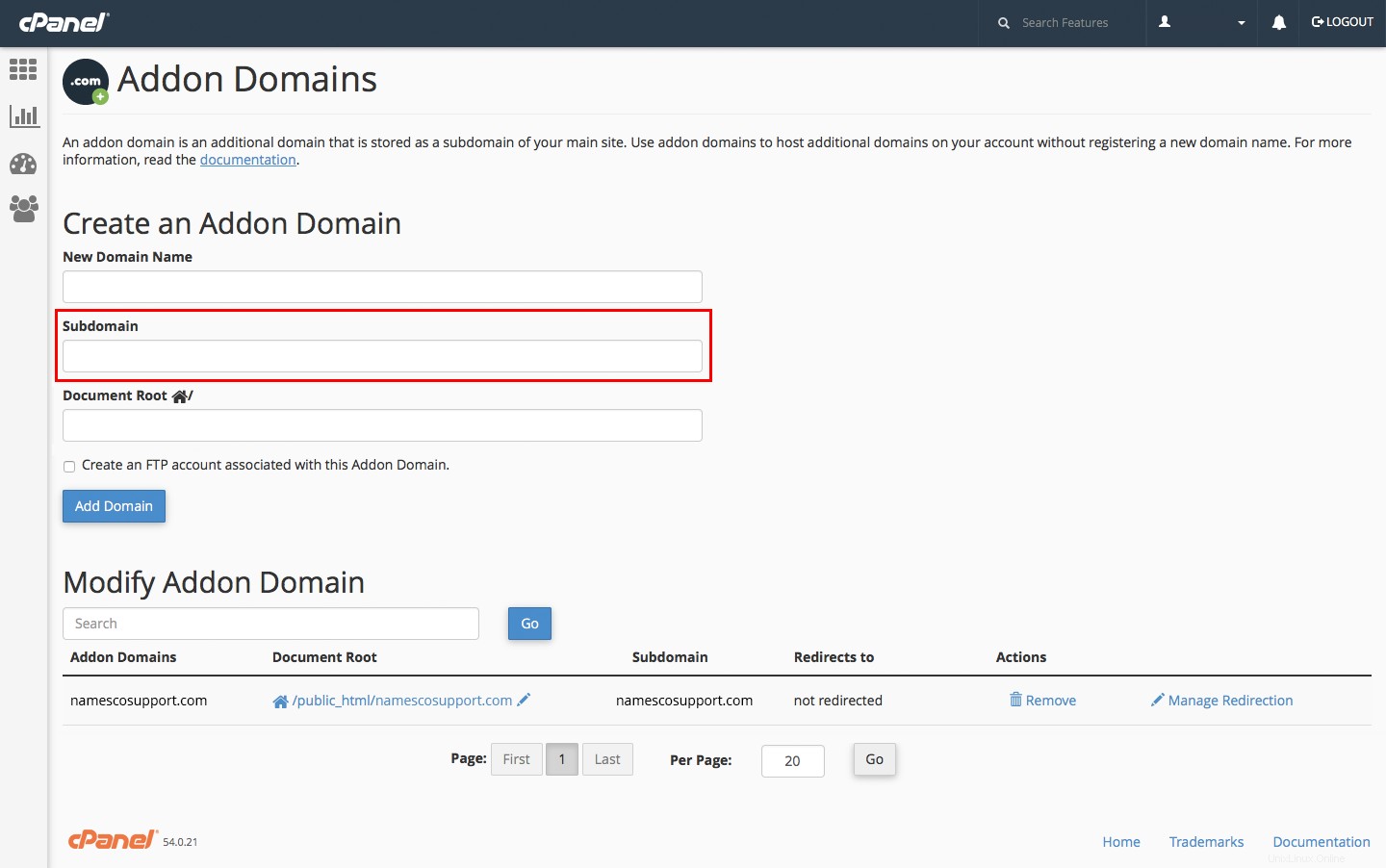
サブドメインフィールドは自動的に入力されます。デフォルトでは、新しいドメイン名の詳細が表示されますが、最後にドメイン拡張子はありません。
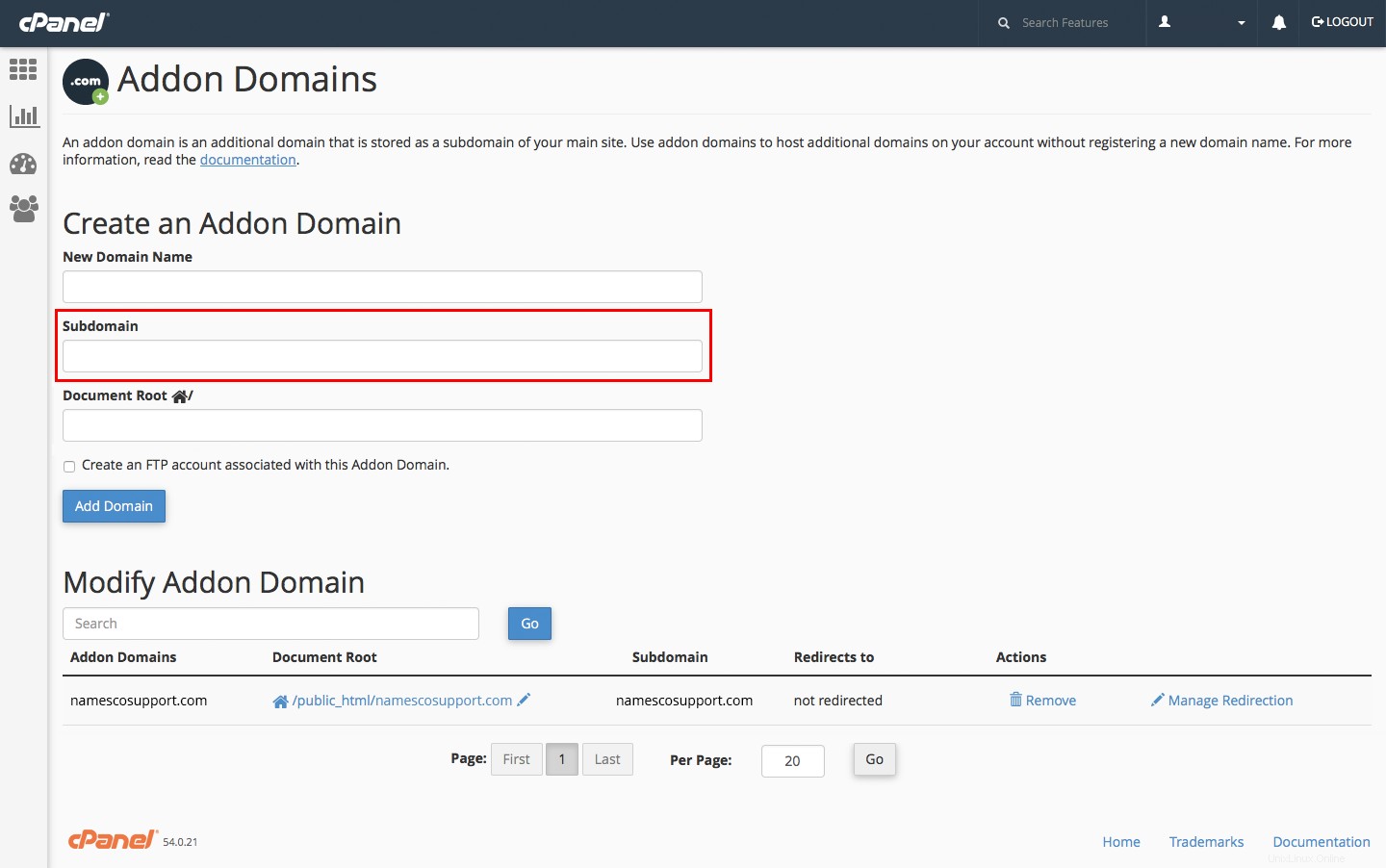
ドキュメントルートは、入力した情報に基づいて自動的に入力されます。必要に応じてこれを変更できますが、実際に変更する必要はありません。
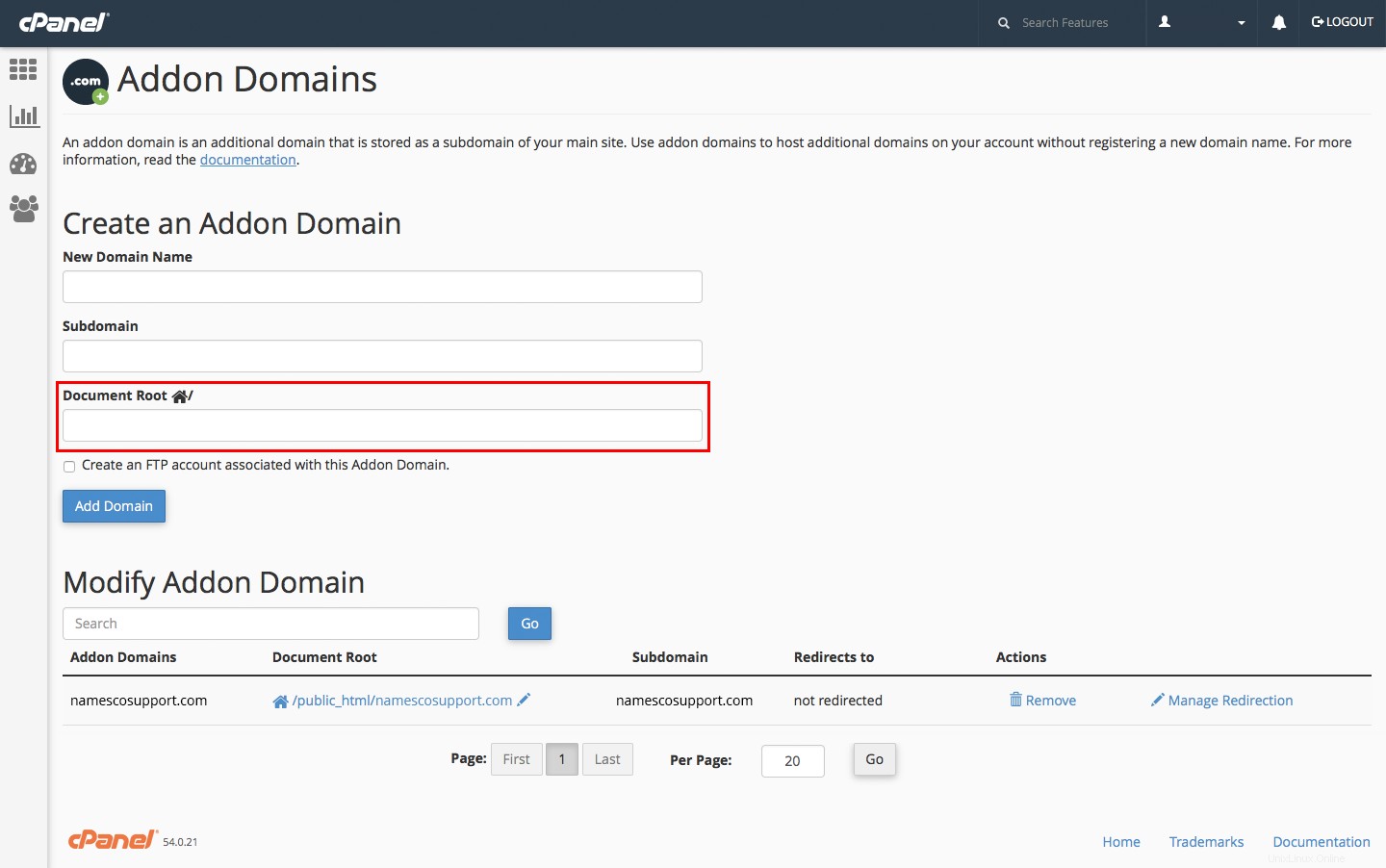
このドメインでFTPユーザーを作成する必要がある場合は、「このアドオンドメインに関連付けられたFTPアカウントを作成する」というステートメントの横にあるチェックボックスをオンにする必要があります。デフォルトではFTP経由でウェブスペースにログインできるため、オプションです。 cPanelログインを使用します。
FTPユーザー名には、目的のユーザー名を入力できるセクションがあり、その後に設定するドメインが続きます。ただし、入力する部分はユーザー名であり、サフィックスは実際には必要ありません。パスワードとパスワードの確認フィールドには強力なパスワードが必要です。[パスワードジェネレータ]ボタンを押すと強力なパスワードが生成されます。生成されたパスワードは通常無意味で覚えにくいため、パスワードをコピーして保存することをお勧めします。
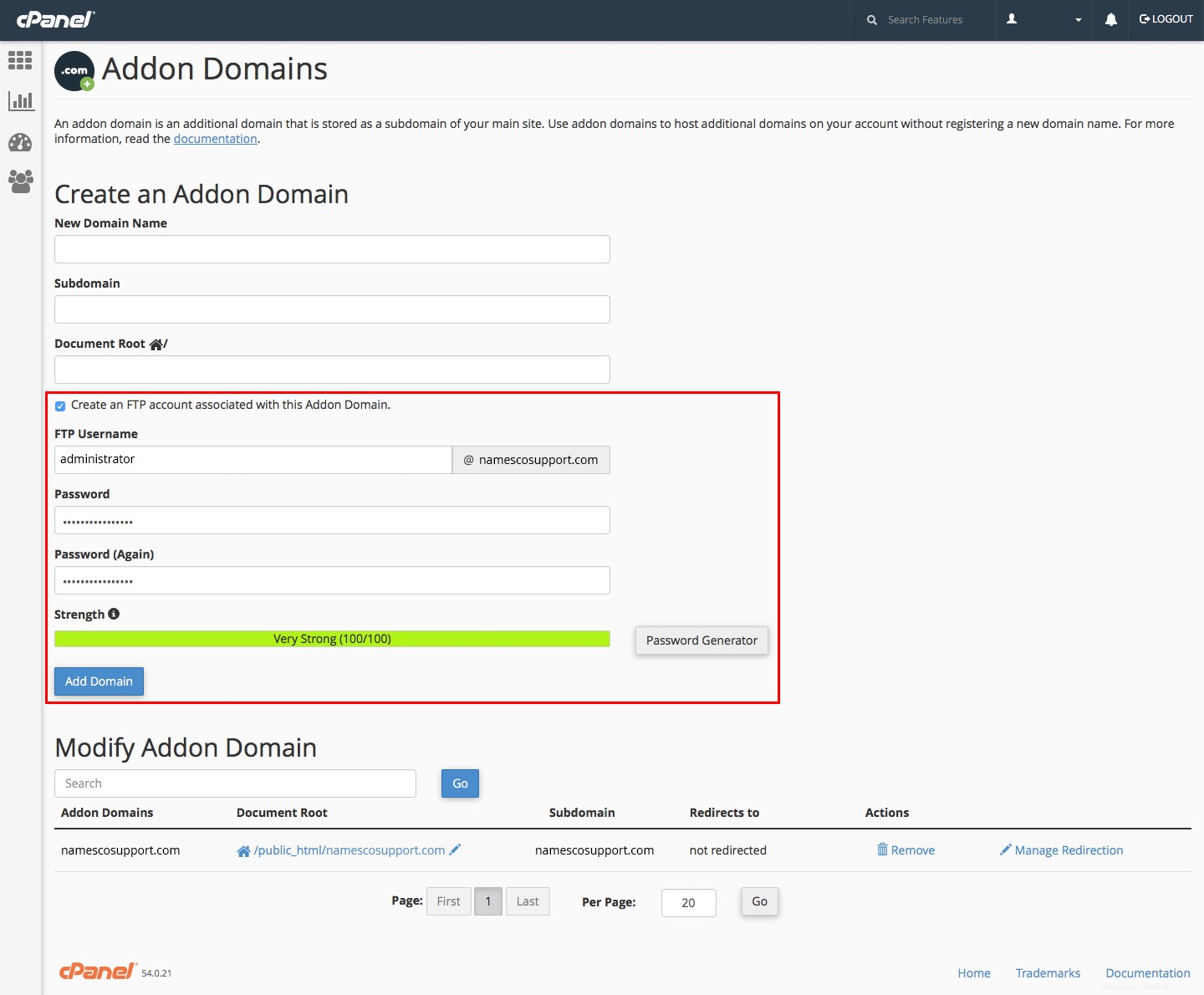
これが完了したら、[ドメインの追加]を押して完了です。